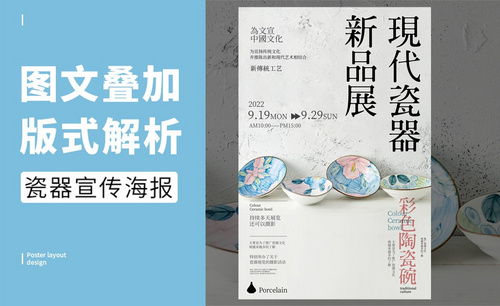PS-「笔墨」图文混排版式解析图文教程发布时间:2022年02月21日 08:01
虎课网为您提供综合教程版块下的PS-「笔墨」图文混排版式解析图文教程,本篇教程使用软件为PS(CC2019),难度等级为中级拔高,下面开始学习这节课的内容吧!
本节课讲解 Photoshop(简称PS)软件 -「笔墨」图文混排版式解析,同学们可以在下方评论区进行留言,老师会根据你们的问题进行回复,作业也可以在评论区进行提交。

课程核心知识点:梳理分析文字内容的层次关系,设定合理设计思路,注意排版细节的处理。
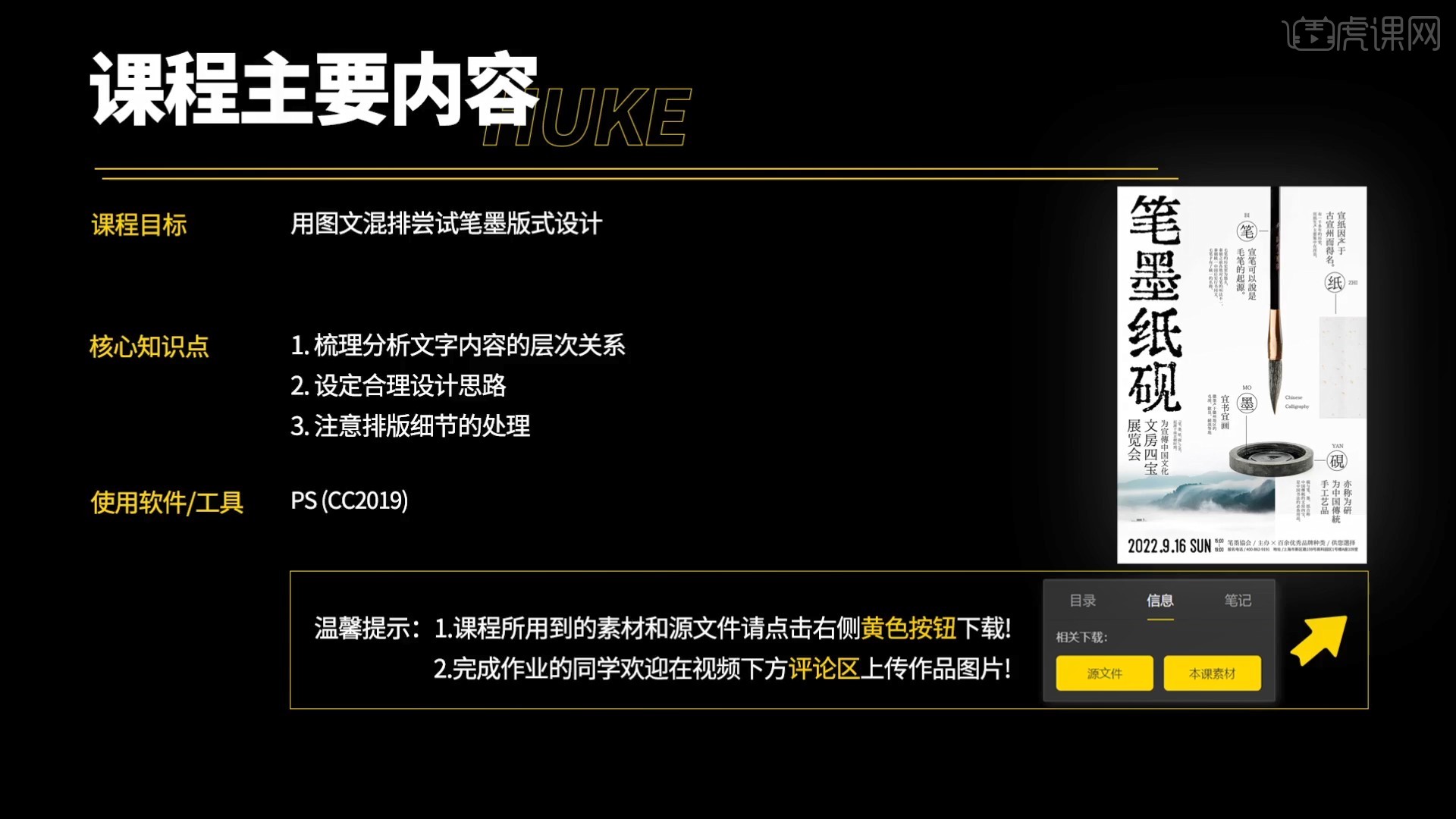
学完本课内容后,同学们可以根据下图作业布置,在视频下方提交作业图片,老师会一一解答。
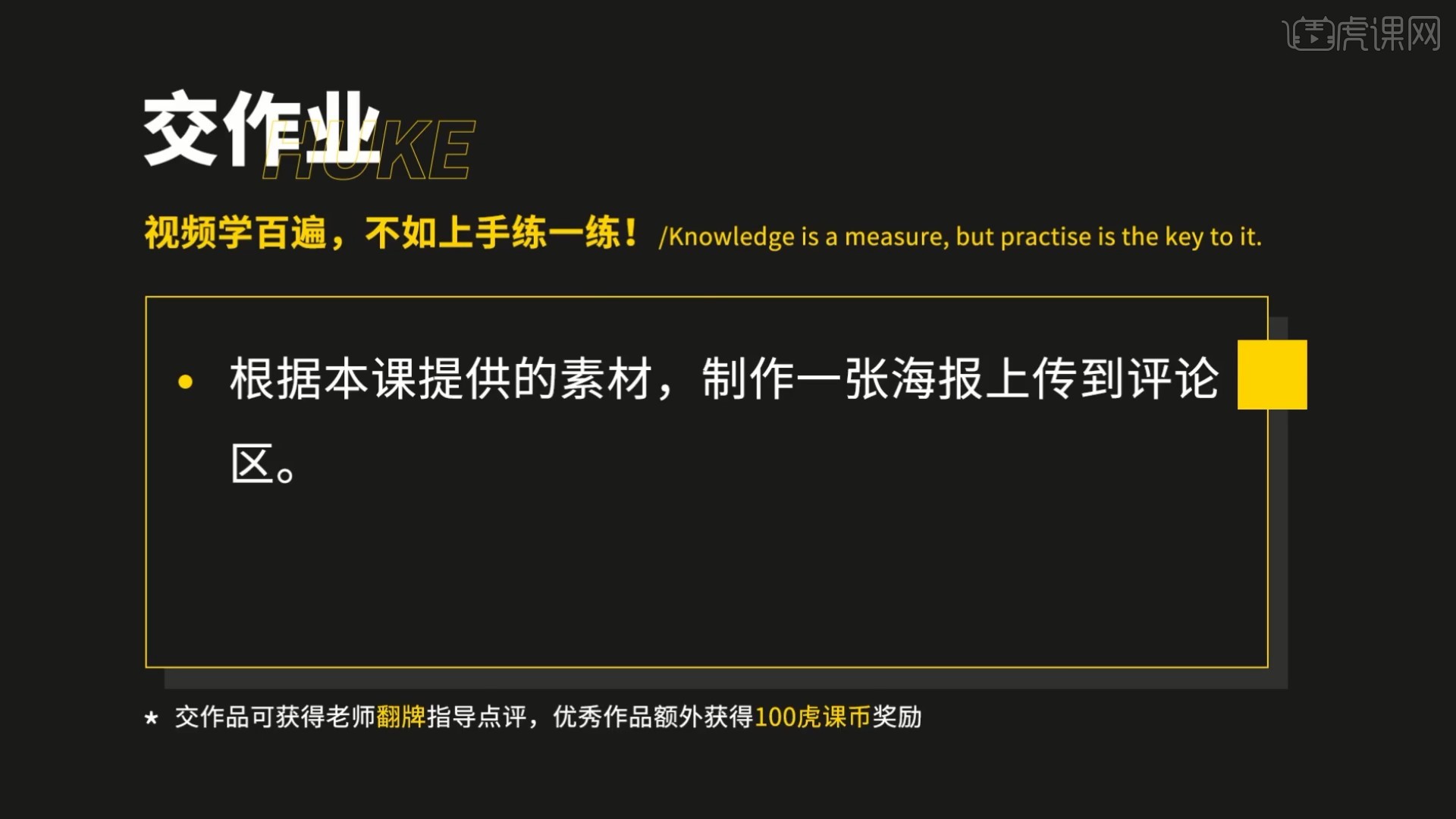
那我们开始今天的教程吧。
1.下图为本节教程所使用的文案内容、使用的图片以及要求,具体如图所示。
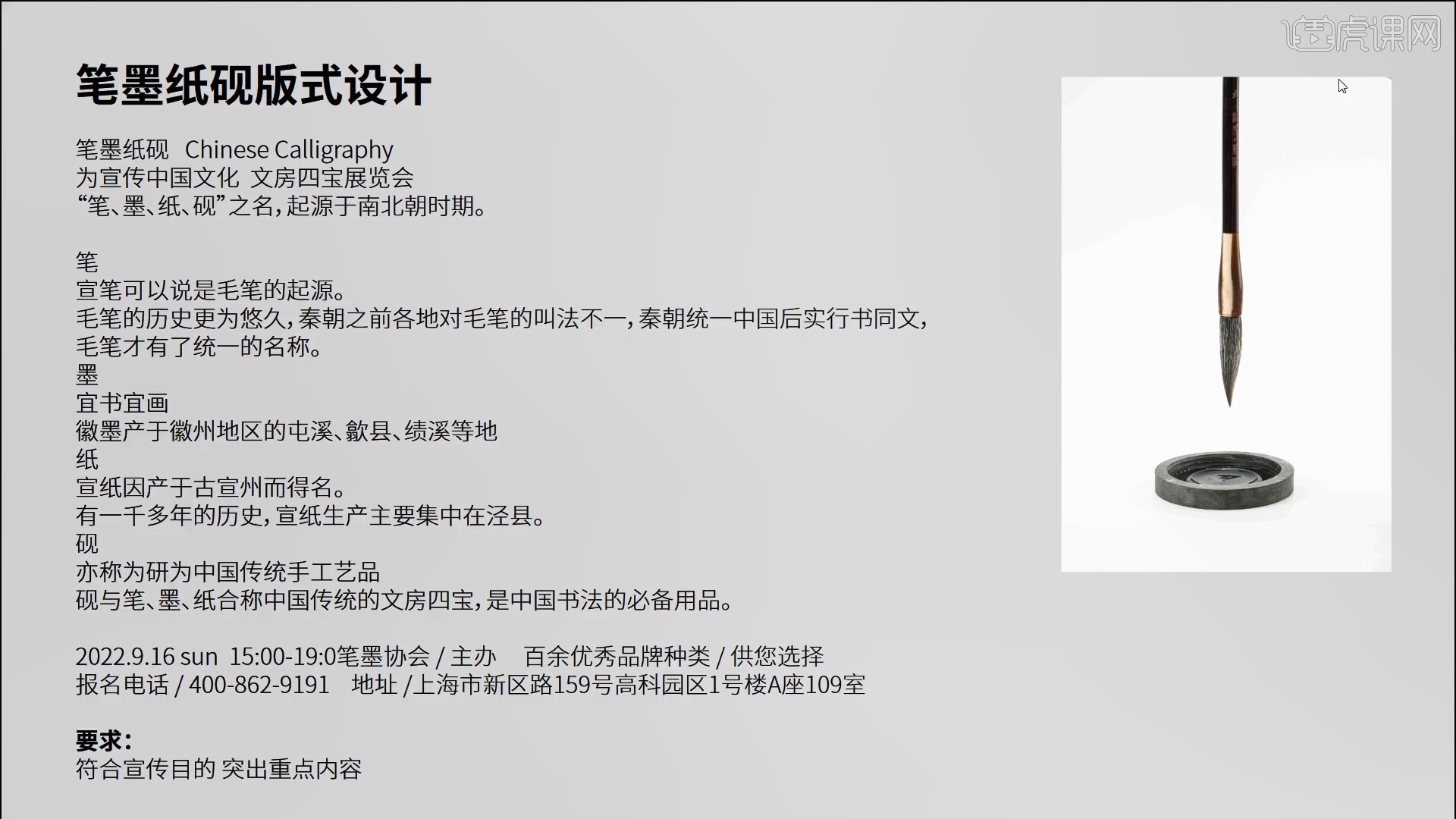
2.打开PS软件,【新建画布】宽度和高度为39x59厘米,分辨率为300像素/英寸,设置文件名和保存路径,然后使用【文字工具】将文案内容【复制】并【粘贴】到画布中,如图所示。
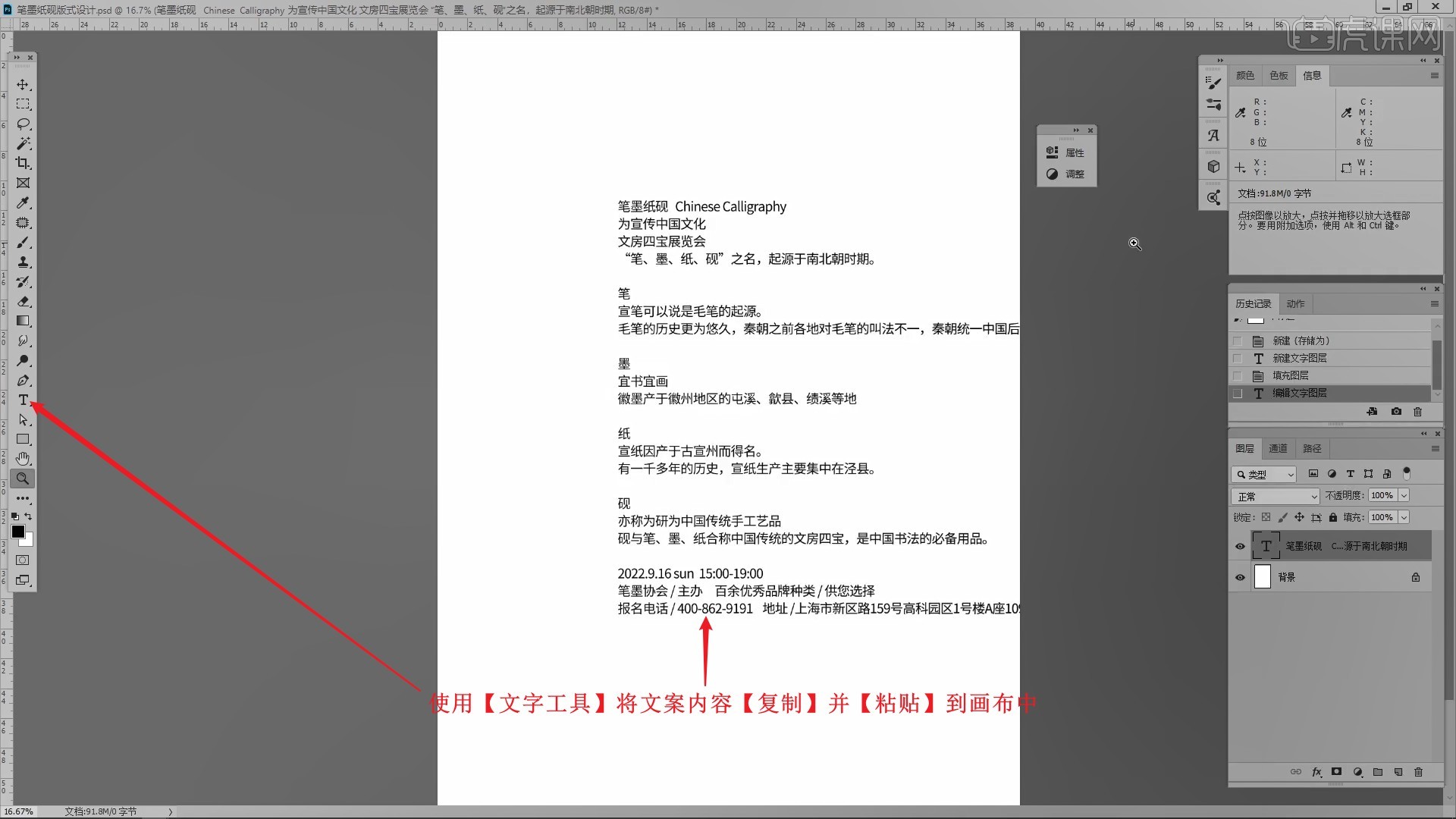
3.为所有文案设置字体为思源黑体,然后使用【文字工具】拆分文案至不同图层,将主标题“笔墨纸砚”放大,然后调整其他文案的位置大小,进行粗略排布,调整为下图的效果,具体如图所示。
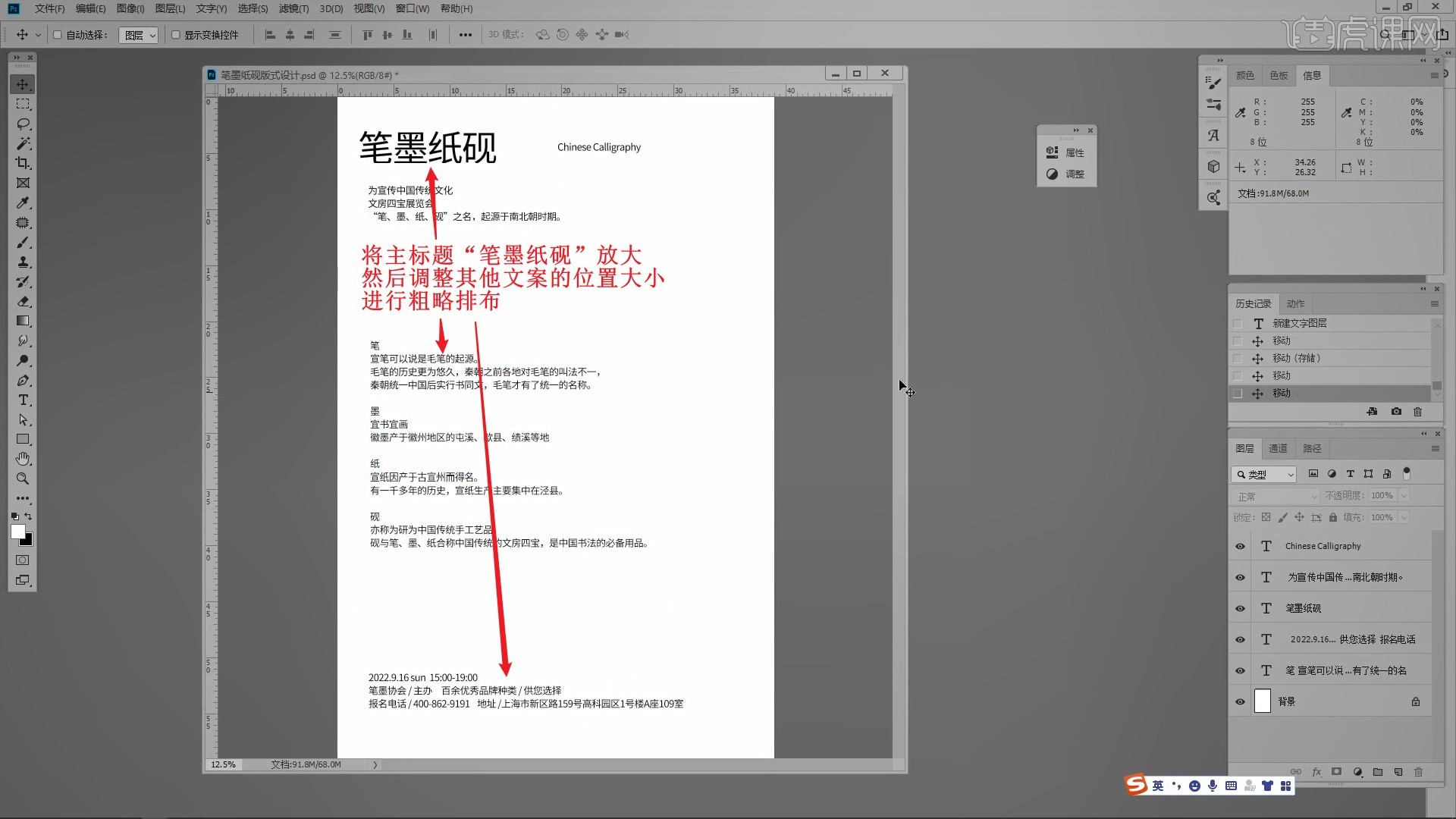
4.将图片素材拖入画布中,【自由变换 快捷键:Ctrl+T】调整位置大小,使用【橡皮擦工具】擦除背景的边角,如图所示。
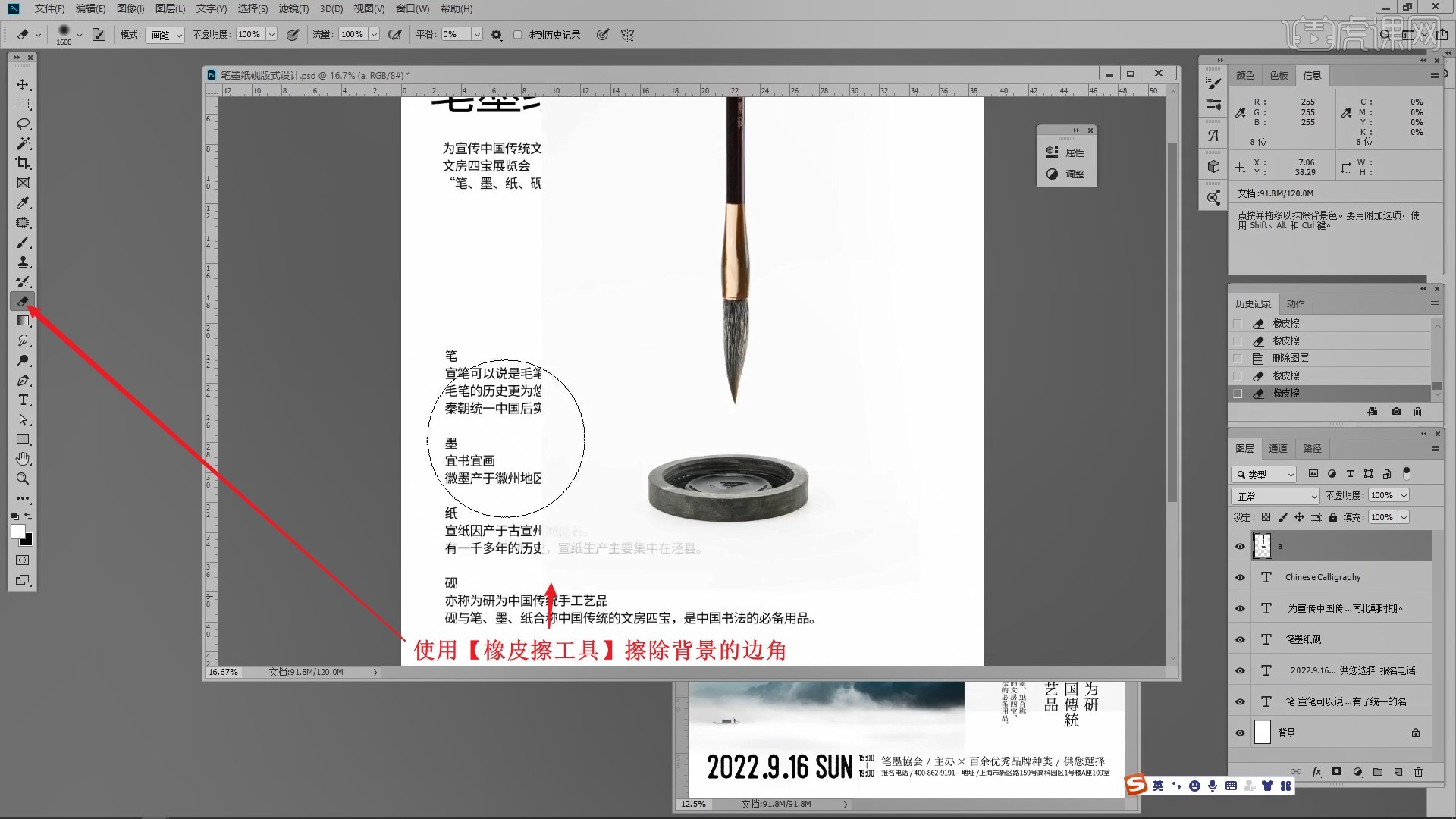
5.将“笔墨纸砚”改为竖版,设置字体为汇文明朝体,此字体从iFonts软件或其官网获取,摆放在画面左上角,如图所示。
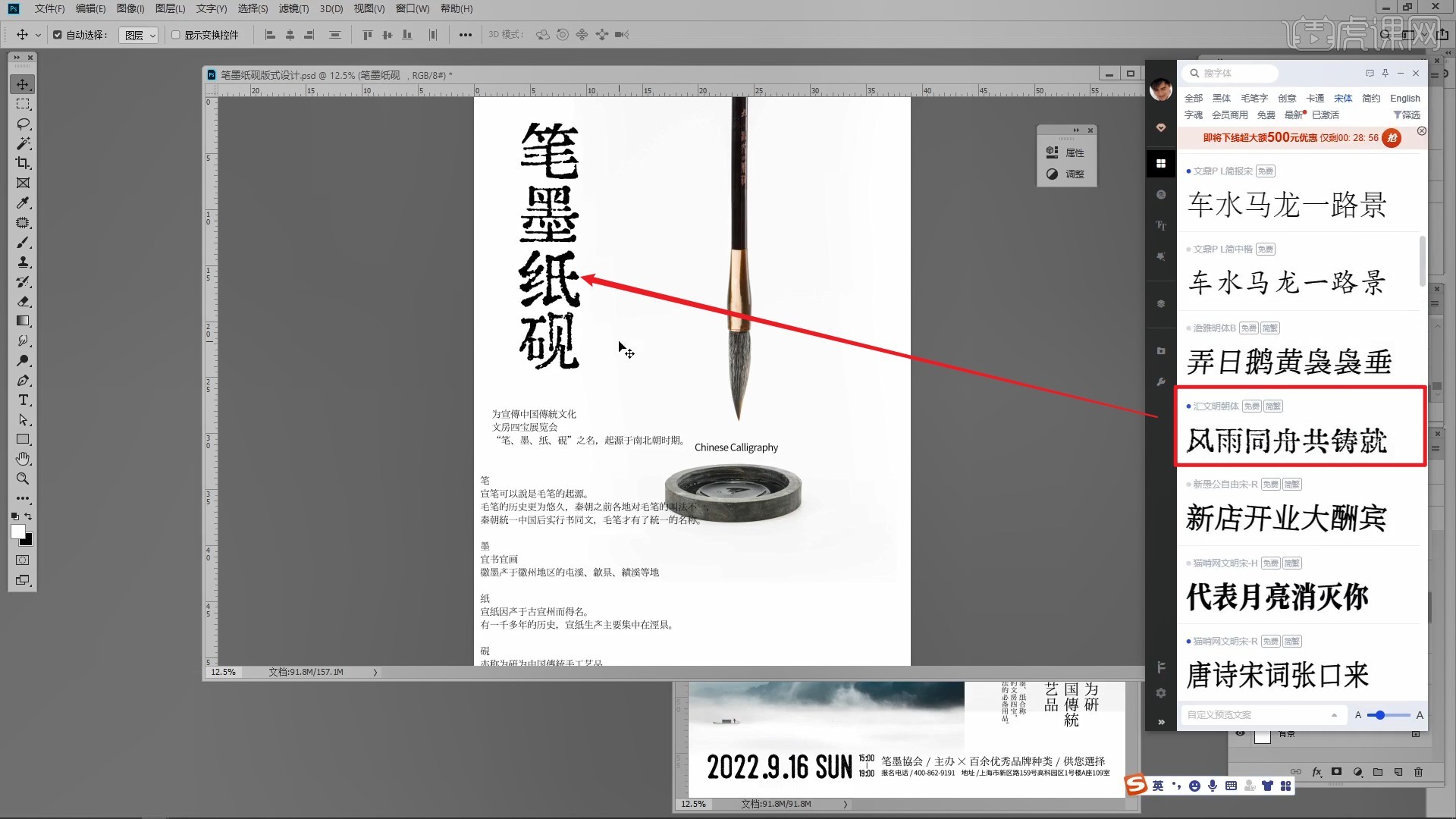
6.使用【文字工具】拆分“笔”“墨”“纸”“砚”四部分文案,然后将介绍文案改为竖版,将“文房四宝展览会”断行并放大,如图所示。
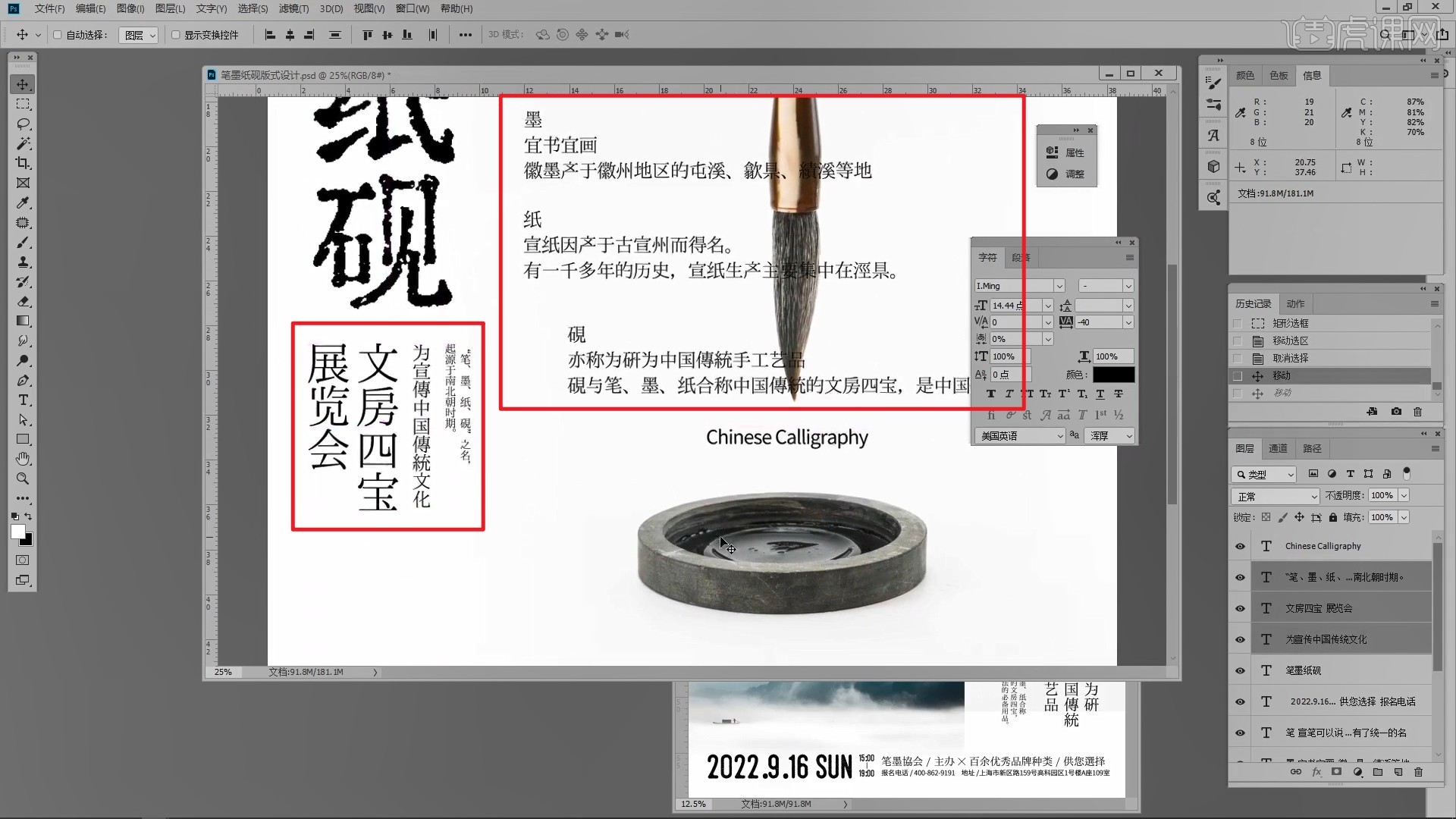
7.对英文文案断行,拖入纸的图片素材,调整位置大小,摆放在画面右上侧,继续使用【文字工具】拆分“笔”“墨”“纸”“砚”四部分文案,统一改为竖版,缩小它们的介绍部分,如图所示。
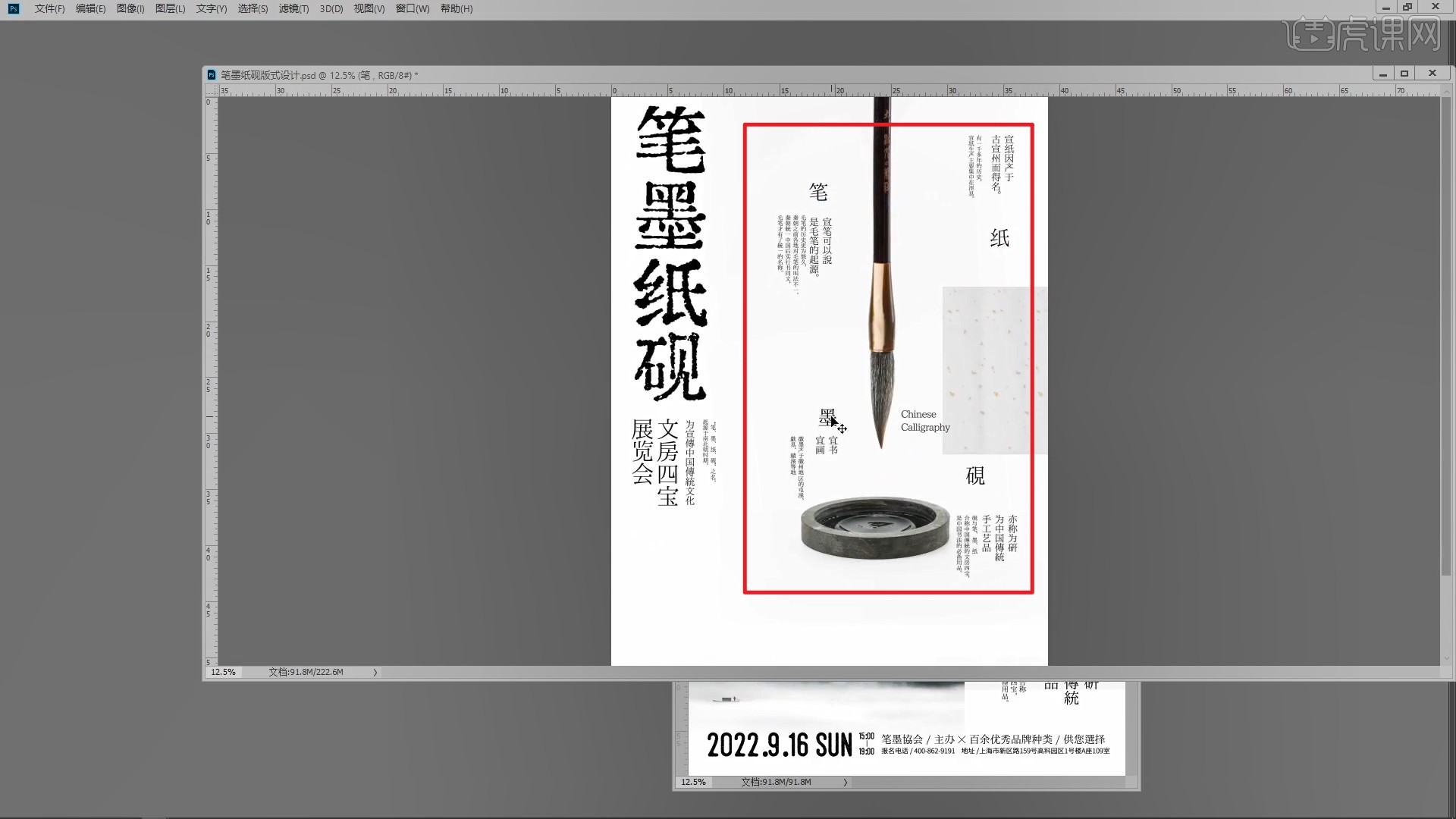
8.继续调整文案的位置大小,使“笔”“墨”“纸”“砚”四部分文案尽量等高,然后拖入水墨图片素材,【自由变换】调整位置大小,摆放在左下侧,如图所示。
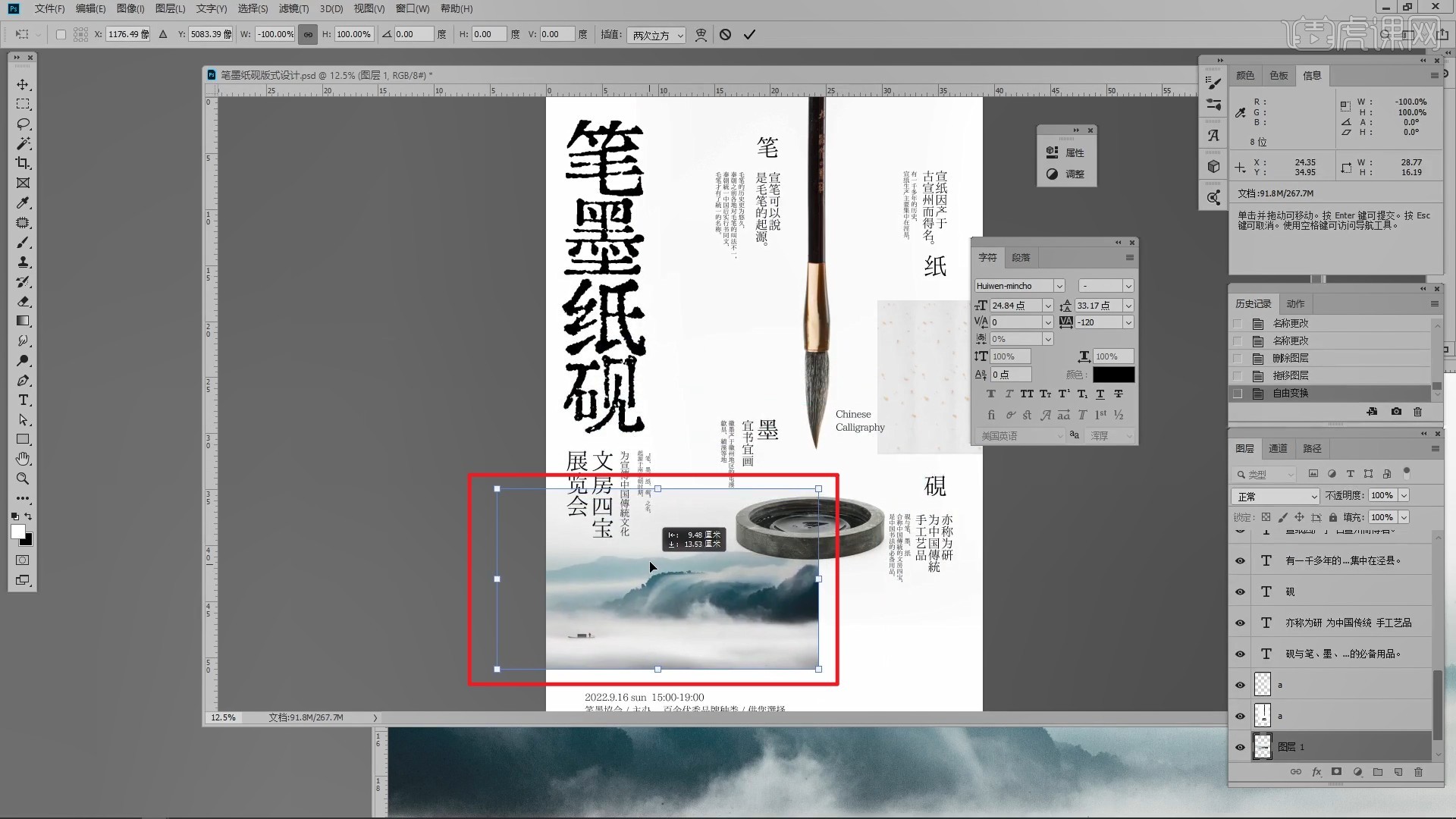
9.使用【色阶工具 快捷键:Ctrl+L】的【白色吸管】吸取淡色背景部分,将其调整为纯白色,使图片融入背景中,如图所示。
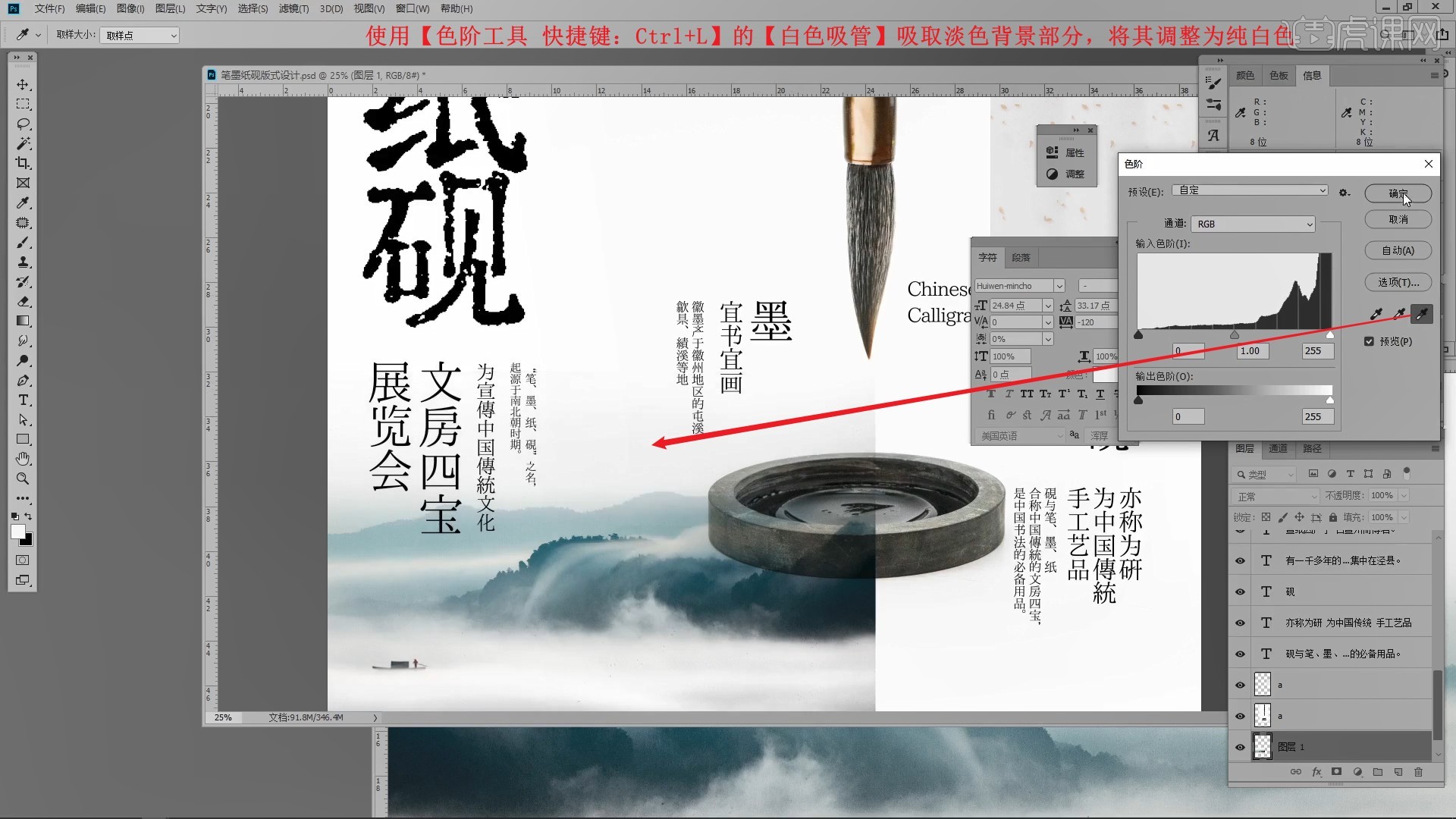
10.使用【橡皮擦工具】擦除底部云雾缭绕的部分,如图所示。
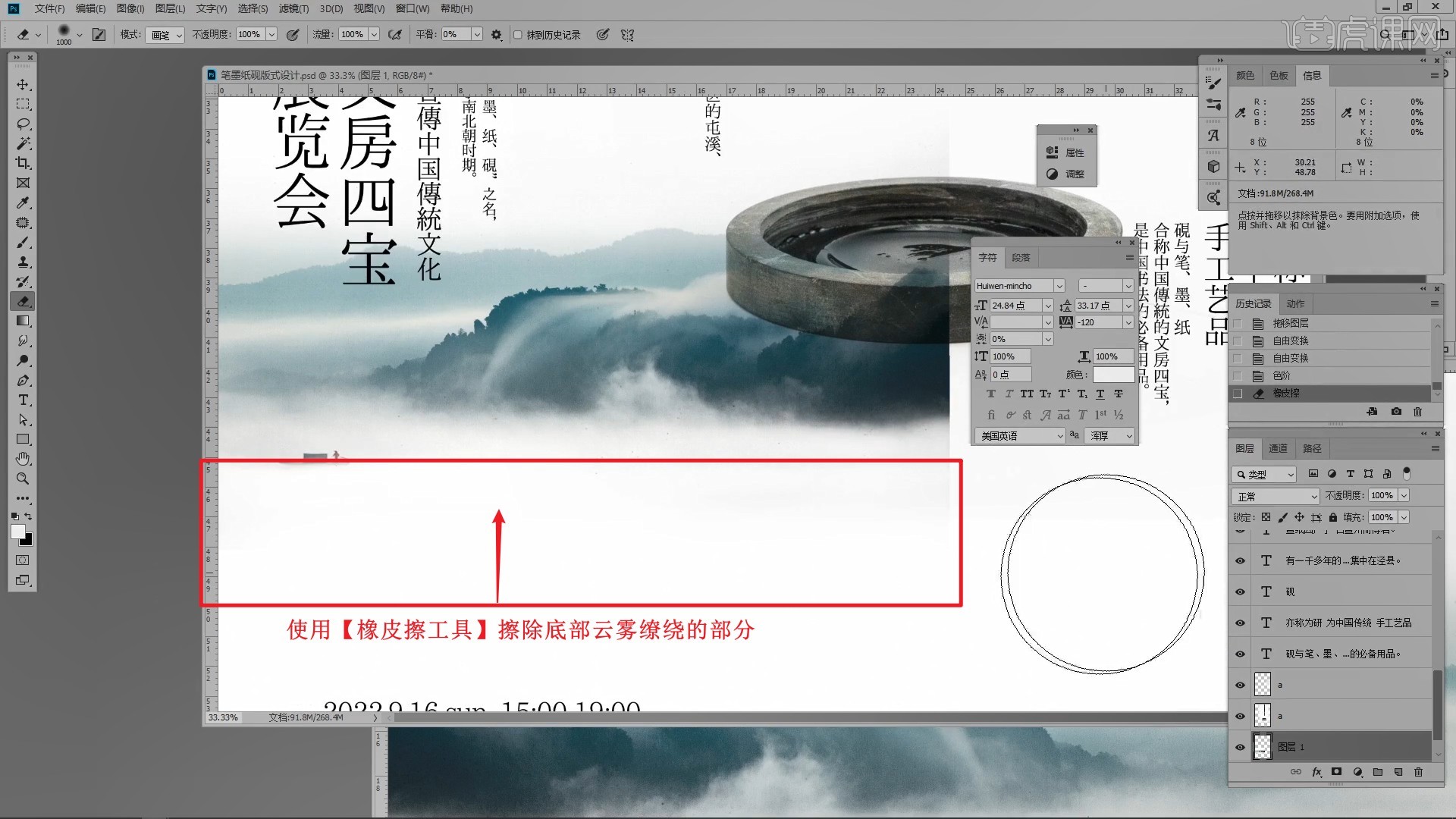
11.使用【椭圆工具】在“笔”的前方绘制黑色圆框,【移动并复制 快捷键:按住Alt键拖动】至“墨”“纸”“砚”前方,如图所示。
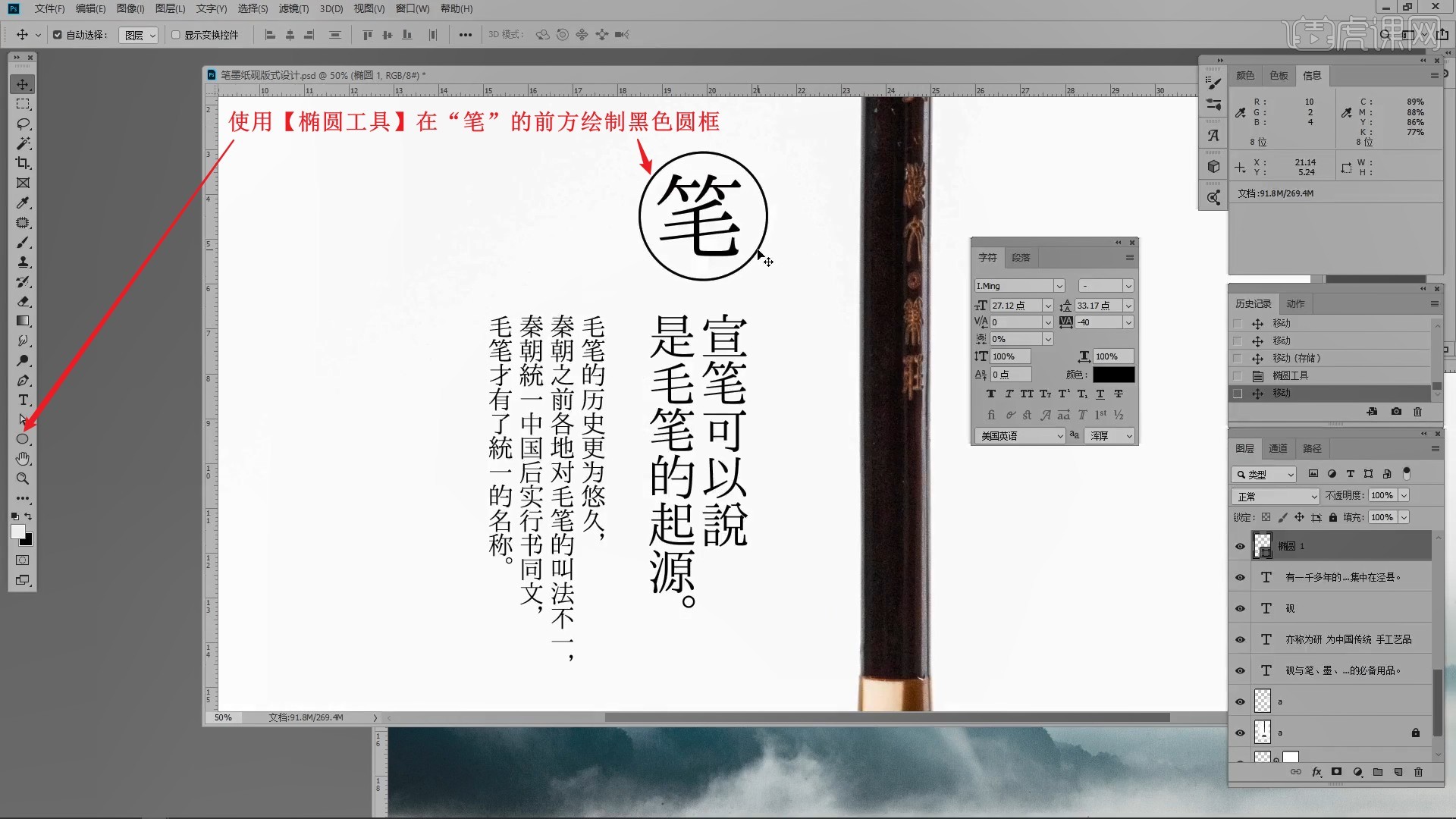
12.使用【文字工具】拆分底部的时间和承办方文案,为时间文案设置字体为Hamurz Free Version,如图所示。
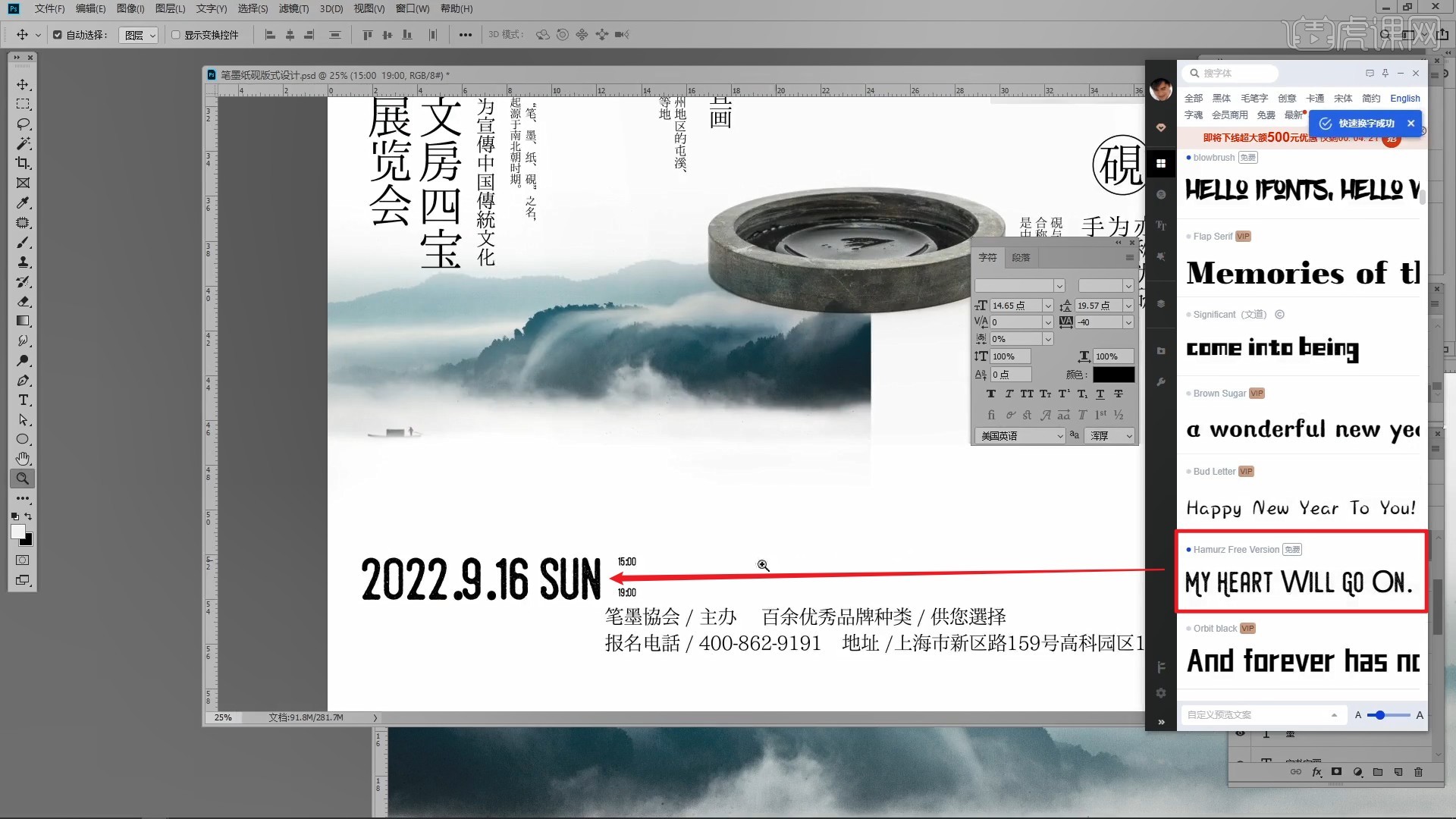
13.使用【矩形工具】绘制直线,连接时间文案,如图所示。
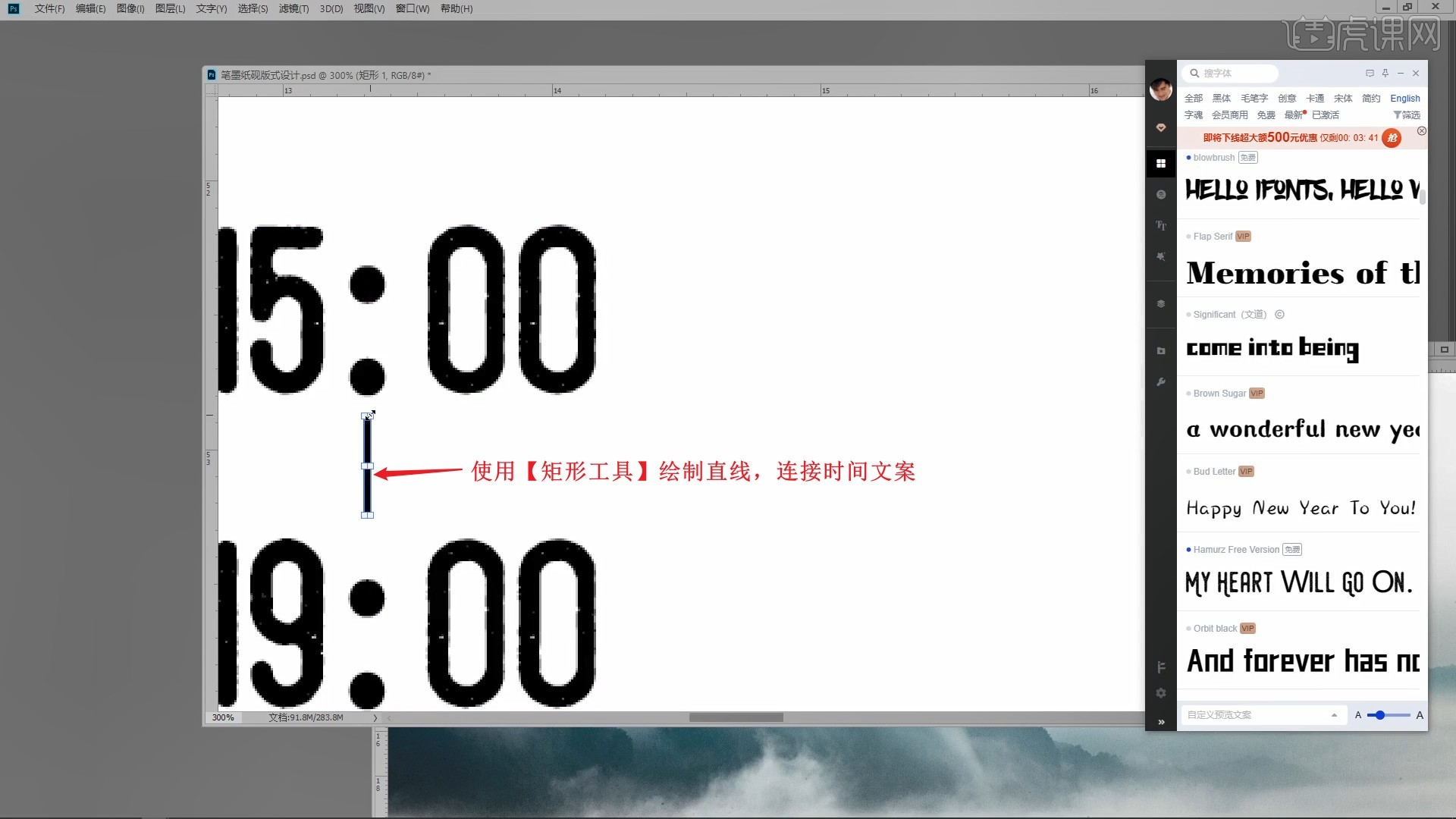
14.微调图片和文字的大小,优化版面,使用【矩形工具】在“笔”“墨”“纸”“砚”的圆框边缘绘制直线,【移动并复制】并调整,连接至对应的图片素材,即可完成制作,如图所示。
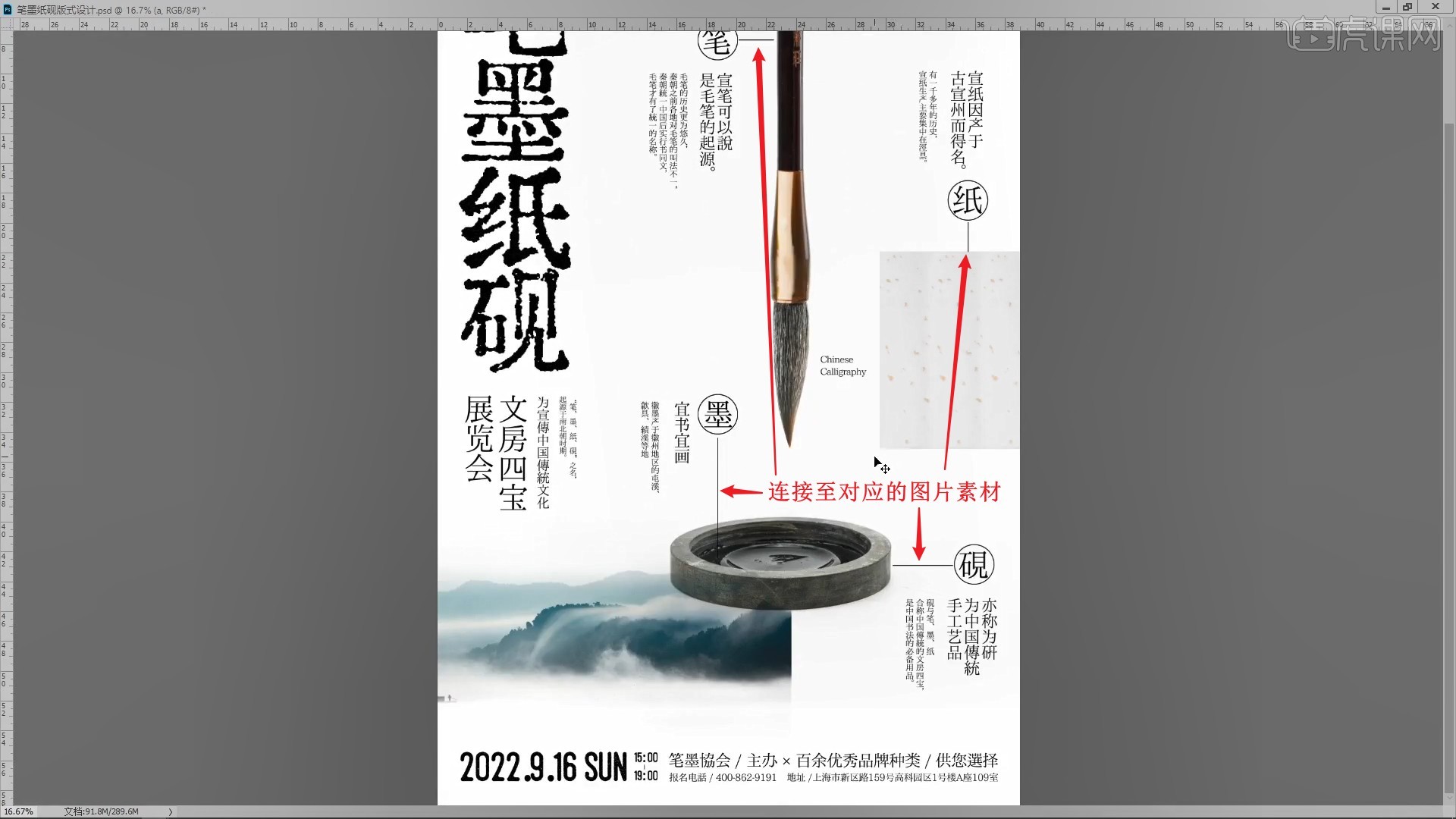
15.回顾本节课所讲解到的内容,同学们可以在下方评论区进行留言,老师会根据你们的问题进行回复。
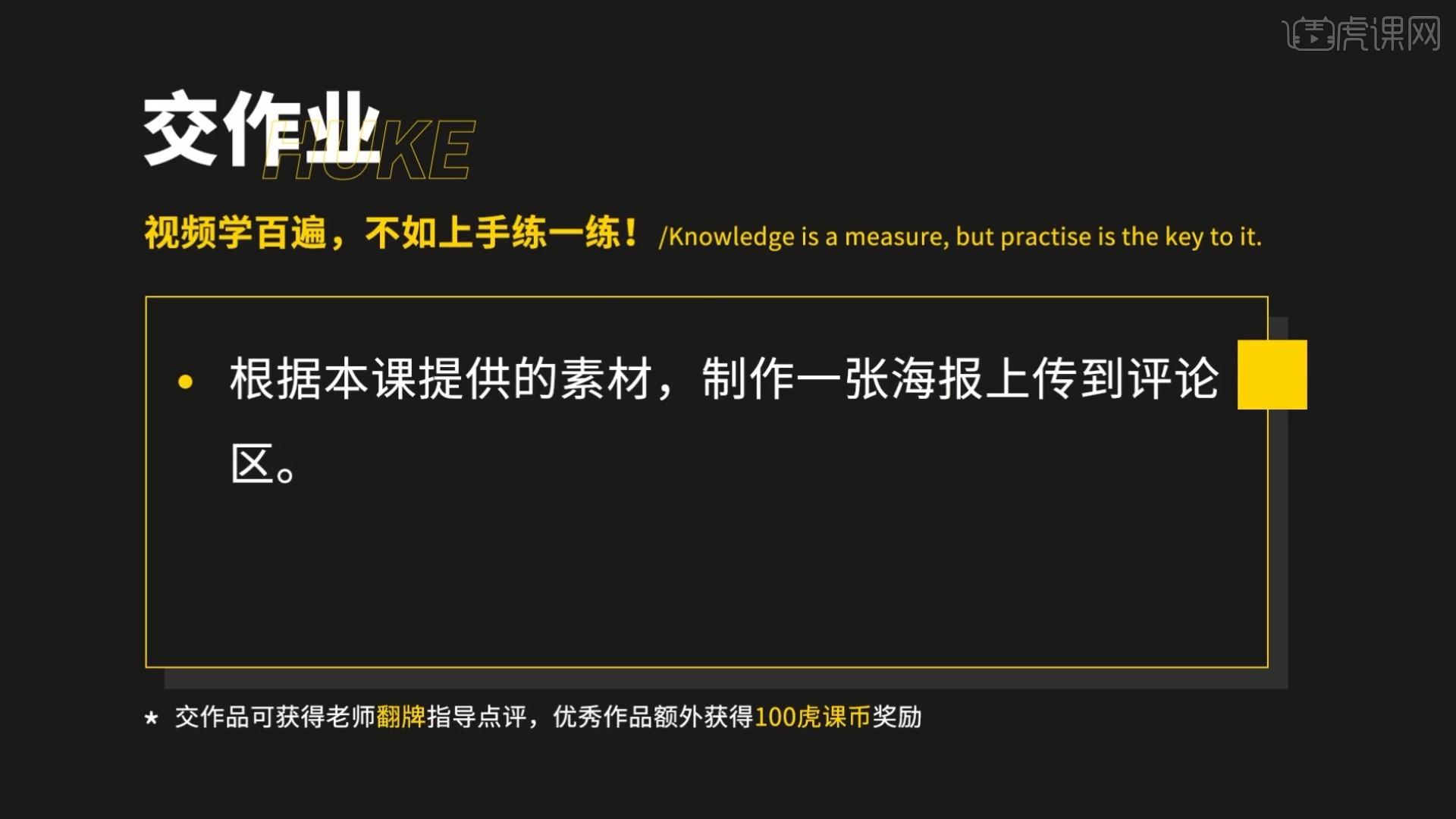
16.最终效果如图所示,视频学百遍,不如上手练一练!你学会了吗?

以上就是PS-「笔墨」图文混排版式解析图文教程的全部内容了,你也可以点击下方的视频教程链接查看本节课的视频教程内容,虎课网每天可以免费学一课,千万不要错过哦!